开篇段落:对于使用索尼笔记本电脑的用户而言,遇到蓝屏情况无疑是非常紧急且烦人的。蓝屏现象不仅影响日常使用,甚至可能预示着系统或硬件出现了严重问题。本文将为您详细介绍索尼笔记本发生蓝屏时的紧急修复步骤,帮助您快速解决问题,恢复电脑的正常使用状态。
一、识别蓝屏原因
在修复之前,了解蓝屏的原因至关重要。索尼笔记本电脑蓝屏可能是由以下几种情况导致:
驱动程序问题
系统文件损坏
硬件故障
病毒或恶意软件攻击
理解这些原因有助于我们采取更合适的修复措施。
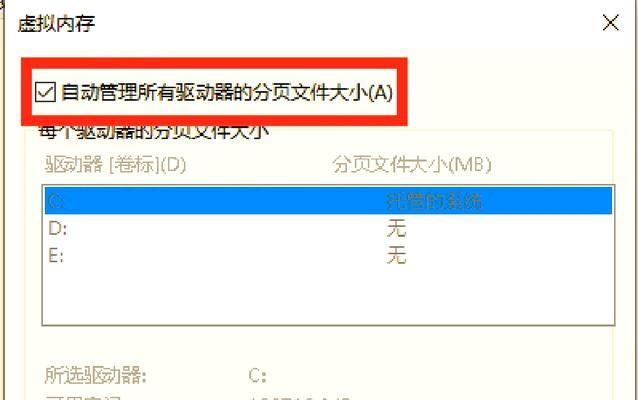
二、紧急修复步骤
1.重启电脑
在遇到蓝屏时,第一件事就是尝试重启您的索尼笔记本电脑。按住电源键直到电脑关闭,然后再次按电源键开机。
2.安全模式启动
如果电脑能正常启动,尝试进入安全模式。这可以在系统启动过程中按F8(部分电脑可能会是其他键)实现,之后选择“安全模式”进入。
在安全模式下,可以尝试卸载最近安装的软件或更新,或是更新、回滚驱动程序。
3.使用系统还原点
如果在安全模式下,可以使用系统还原点恢复系统到之前正常工作的状态。通过“控制面板”→“系统”→“系统保护”→“系统还原”来实现。
4.检查驱动程序
驱动程序问题也是引起蓝屏的常见原因。请访问索尼官方网站下载并安装最新的驱动程序,或使用第三方驱动管理工具进行检查和更新。
5.系统文件检查
使用系统文件检查器(SFC)工具扫描并修复损坏的系统文件。在命令提示符(管理员)中输入`sfc/scannow`命令并执行。
6.检查硬件问题
若上述方法均无效,可能是硬件问题导致的。检查内存条、硬盘是否插好或是否有损坏,也可以考虑使用硬件诊断工具进行检查。
7.杀毒扫描
运行杀毒软件,进行全面的系统扫描,确保没有病毒或恶意软件导致蓝屏现象。
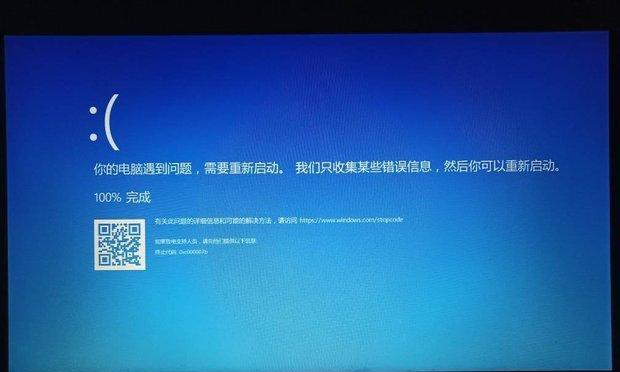
三、长尾关键词拓展
索尼笔记本蓝屏修复方法
笔记本电脑蓝屏后如何操作
索尼电脑系统崩溃急救
笔记本蓝屏提示信息解读
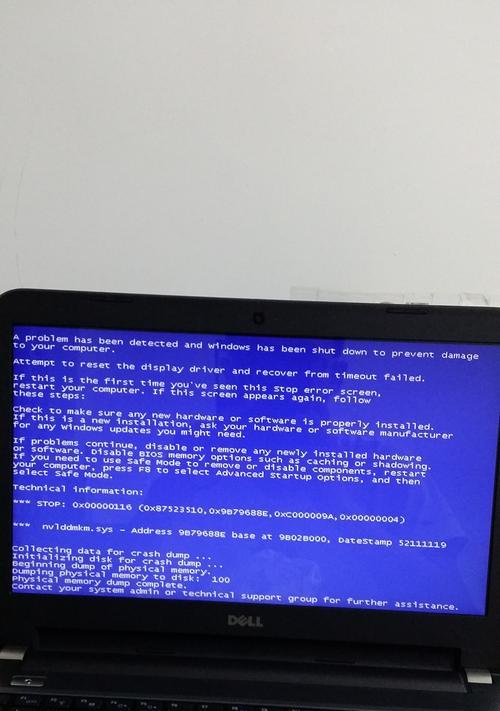
四、与额外建议
索尼笔记本电脑蓝屏问题虽然紧急,但通常通过上述步骤都能找到解决方法。在日常使用中,定期更新系统和驱动程序,用杀毒软件定期扫描电脑,可以有效降低蓝屏出现的几率。
保持良好的电脑使用习惯,比如避免过热、及时清理磁盘空间、正确关闭程序等,都是很好的防蓝屏措施。
如果您在修复过程中遇到任何问题,或者情况没有得到改善,请及时联系索尼官方技术支持获取进一步的帮助。希望以上信息能够帮助您成功解决索尼笔记本电脑蓝屏的问题。
标签: #笔记本









